10 причин, чому ви не можете рекламувати в Instagram (плюс прості виправлення)
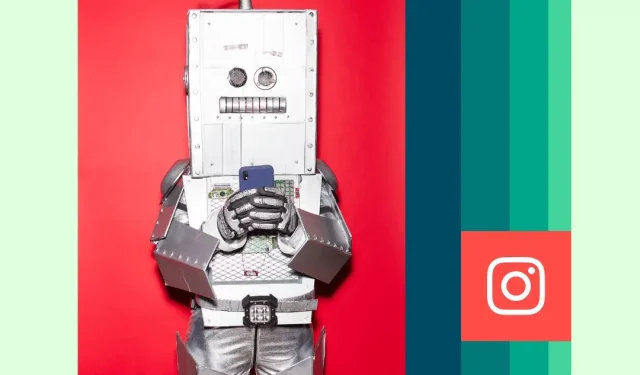
Ви витратили час і зусилля на створення публікації чи відео. У вас є виділений бюджет, щоб допомогти йому стати вірусним. Але в Інстаграм чомусь не можна просувати, тобто перетворювати органічний контент на розкручений пост.
Не хвилюйтеся, є лише кілька причин, чому ви не можете просувати публікацію чи відео в Instagram, і всі їх легко виправити. Продовжуйте читати, щоб дізнатися, як зробити цю кнопку Boost функціонуючою та отримати максимальну віддачу від свого вмісту Instagram.
Чому я не можу проголосувати за свою публікацію в Instagram? (10 причин)
Ось 10 найпоширеніших причин, чому ваш пост в Instagram або Reel не можна просувати, а також прості рішення.
Починаємо усунення несправностей!
1. Ви не використовуєте професійний обліковий запис.
Рішення. Перетворіть свій особистий обліковий запис на обліковий запис Creator або Business.
Качати барабани можна тільки з професійних акаунтів. Хороша новина полягає в тому, що перейти на один із них легко та безкоштовно. Просто дотримуйтеся наведених нижче інструкцій.
Крок 1. Виберіть свій профіль і торкніться значка меню у верхньому правому куті.
Крок 2: торкніться значка шестірні в налаштуваннях.
Крок 3: Натисніть «Обліковий запис».
Крок 4: натисніть «Перейти на професійний обліковий запис», а потім натисніть «Продовжити».
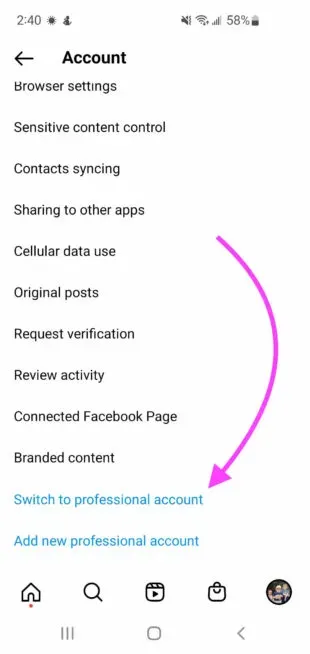
Крок 5. Виберіть категорію для свого облікового запису/бізнесу та натисніть «Готово», щоб підтвердити.
Крок 6. Натисніть «Бізнес», а потім натисніть «Далі».
Крок 7: (необов’язково) додайте контактну інформацію.
Крок 8: (необов’язково) підключіть свій новий професійний обліковий запис до своєї сторінки Facebook.
Це все! Тепер ви можете рекламувати свої публікації та відео, а також отримати доступ до додаткових функцій, які доступні лише для професійних облікових записів.
Щоб дізнатися більше про професійні облікові записи Instagram, перегляньте нашу статтю «Як налаштувати бізнес-профіль Instagram + 4 переваги».
2. Ви не адміністратор сторінки
Рішення. Отримайте доступ адміністратора до сторінки Facebook, пов’язаної з вашим обліковим записом Instagram.
Ця проблема виникає, лише якщо існує бізнес-сторінка Facebook, пов’язана з вашим професійним обліковим записом Instagram, і ви не маєте прав адміністратора.
Щоб виправити це, подайте запит на статус адміністратора у власника сторінки Facebook або увійдіть у Facebook і надайте своєму обліковому запису права адміністратора.
3. Ваше оголошення було відхилено
Рішення: перевірте свою електронну пошту на наявність сповіщень від Meta та дотримуйтеся наданих інструкцій.
Якщо ваше оголошення чи рекламований допис відхилено, Meta майже одразу повідомить вам, яким рекламним стандартам Instagram не відповідає ваш вміст.
Коли ви дізнаєтесь про проблему, просто відредагуйте свою публікацію чи відео, щоб вирішити проблему. Потім перевидайте його.
Майте на увазі, що ваш вміст ще раз пройде процес схвалення перед публікацією.
Крім того, ви також можете надіслати запит на додаткову ручну перевірку свого подання, якщо вважаєте, що його було відхилено помилково. Ось як це зробити:
Крок 1. Відвідайте Центр якості мета-облікового запису та виберіть свій обліковий запис. Тут ви побачите підсумок свого облікового запису та будь-які відхилені, незавершені, скасовані та/або незмінені списки.
Крок 2. Виберіть відхилені оголошення, групи оголошень або рекламні кампанії.
Крок 3. Натисніть «Надіслати запит на перевірку», потім натисніть «Надіслати».
Майте на увазі, що перевірка вручну може зайняти деякий час, але ви можете стежити за ходом перевірки в Центрі якості облікового запису.
4. Ваш обліковий запис не існує протягом 30 днів.
Рішення. Зачекайте, поки буде досягнуто 30-денного мінімуму.
Це неможливо обійти. Instagram, як і більшість платформ соціальних медіа, накладає обмеження на абсолютно нові облікові записи, щоб перешкоджати спаму та іншим зловмисним діям.
5. Ваш обліковий запис обмежено
Рішення: відвідайте сторінку якості мета-облікового запису та зніміть обмеження в розділі «Що ви можете зробити».
Meta обмежить обліковий запис у будь-якій із таких ситуацій:
- Обліковий запис порушує стандарти спільноти , стандарти реклами , комерційну політику.
- Під підозрою у компрометації/зломі облікового запису
- Обліковий запис не відповідає вимогам мета-двофакторної автентифікації.
Щоб точно дізнатися, чому обліковий запис заблоковано та як вирішити проблему, виконайте такі дії:
Крок 1. Перейдіть на сторінку якості облікового запису .
Крок 2. Натисніть «Переглянути стан облікового запису».
Крок 3. Виберіть обмежений обліковий запис.
Крок 4. Виберіть опцію Що ви можете зробити.
Крок 5. Виконайте рекомендовані кроки, щоб зняти обмеження зі свого облікового запису.
Є 4 рекомендації:
- Підтвердження вашої особи
- Завершення підтвердження вашого облікового запису
- Захист вашого облікового запису
- Запит на перевірку вручну
6. Питання авторського права
Рішення. Видаліть захищений авторським правом матеріал із рекламованого допису.
Якщо Instagram виявить у вашому вмісті захищений авторським правом матеріал, ви не зможете його рекламувати.
Зазвичай причиною є музика, але щоб вирішити цю проблему, потрібно видалити будь-який матеріал, захищений авторським правом.
7. Вам потрібно встановити ліміти витрат
Рішення: установіть ліміти витрат у Ads Manager.
Якщо ви вже досягли ліміту витрат, установленого для свого облікового запису, але хочете продовжувати рекламувати свої публікації чи відео, ось як налаштувати параметри витрат:
Крок 1. Увійдіть у Meta Ad Manager .
Крок 2: Перейдіть до розділу «Оплата рахунку» .
Крок 3: Натисніть «Ліміт витрат облікового запису», а потім натисніть значок із трьома крапками.
Крок 4: Виберіть Редагувати.
Крок 5: Введіть новий ліміт витрат і натисніть «Зберегти».
Крок 6: Натисніть «Готово», щоб застосувати зміни.
8. Роздільна здатність вашого відео неправильна
Рішення: налаштуйте роздільну здатність відео відповідно до специфікацій Instagram Reels.
Усі відео в Instagram мають бути 1080 пікселів у ширину на 1920 пікселів у висоту та співвідношення сторін 9:16.
Щоб отримати додаткові технічні відомості про барабани, ознайомтеся з нашим посібником із визначення розмірів котушок Instagram 2022: характеристики, співвідношення тощо.
9. GIF не підтримуються
Рішення: конвертуйте GIF у підтримуваний формат відео (MP4 або MOV).
Більшість програм для редагування відео можуть конвертувати GIF-файли у файли MP4 або MOV, однак, якщо ви шукаєте безкоштовний інструмент, який би міг виконати цю роботу, ми рекомендуємо VLC Meida Player.
Редагувати не потрібно, просто виконайте такі дії:
Крок 1. Завантажте та встановіть медіаплеєр VLC .
Крок 2. Запустіть VLC і натисніть меню «Медіа» у верхньому лівому куті екрана.
Крок 3: Натисніть «Конвертувати/Зберегти», потім натисніть кнопку «+ Додати».
Крок 4: Виберіть свій GIF і натисніть «Відкрити».
Крок 5: Натисніть кнопку «Конвертувати/Зберегти».
Крок 6: Виберіть відеоформат, який потрібно конвертувати, зі спадного списку в розділі «Профіль». Виберіть будь-який варіант MP4 або MOV.
Крок 7: Натисніть кнопку «Пуск».
Вуаля! Ваш GIF буде перетворено на придатний для використання відеофайл, який ви зможете завантажити в Instagram. Просто переконайтеся, що відео все ще відповідає вимогам до роздільної здатності, які ми розглянули вище.
10: Ваша публікація чи відео містить елементи, які можна натиснути
Рішення: видаліть усі наклейки з адресами, наклейки з хештегами, наклейки з @mention і текст, який можна натиснути.
Єдині сенсорні елементи, які Instagram допускає для насичених барабанів Instagram, — це наклейка опитування та заклик до дії, який можна провести пальцем угору. Видаліть усі інші клікабельні/інтерактивні елементи та прискорюйтеся!
Це все! Тепер ви знаєте, як переконатися, що ваші публікації та відео налаштовані на успіх. Потрібне нагадування про те, як просувати публікації? У цьому відео лише за 6 хвилин детально пояснюється процес:
Керуйте Instagram разом з іншими соціальними каналами та заощаджуйте час за допомогою Hootsuite. З єдиної інформаційної панелі ви можете планувати, публікувати та рекламувати публікації, залучати свою аудиторію та вимірювати ефективність. Спробуйте безкоштовно сьогодні.



Залишити відповідь